Piksellarni tekshirish uchun tekshirish testlarini yuklab oling. Dead Pixel Tester - LCD monitorlarda "buzilgan" piksellarni aniqlash uchun dastur
Zamonaviy monitorlarda eng keng tarqalgan muammolardan biri bu o'lik piksellardir. Qotib qolgan yoki o'lik pikselni topish ba'zan qiyin ish, shuning uchun bunday nuqsonlarni topish uchun maxsus dasturlardan foydalanish yaxshidir.
O'lik piksellarni tekshiring
- monitor ekranidagi buzilgan piksellarni aniqlashga yordam beradigan kichik dastur, ba'zi hollarda u yopishib qolganlarni tiklashga imkon beradi.
Dastur bilan ishlash printsipi juda oddiy, ishga tushirilganda foydalanuvchi butun ekranning to'ldirish rangini o'zgartirishi va qattiq rangda tiqilib qolgan va buzilgan piksellarni qidirishi mumkin. Siz tayyor to'plamdan rang tanlashingiz yoki o'zingizning soyangizni tanlashingiz mumkin.
"Pattern" ochiladigan ro'yxati ekranni kalibrlash uchun kerakli naqshni tanlash imkonini beradi.
Qattiq pikselni qanday tiklash mumkin?
Yuqorida aytib o'tilganidek, o'lik piksellarni aniqlashdan tashqari, dastur ba'zi hollarda ularni qayta tiklashga qodir.
O'quvchi kamida ikkita yoqimsiz piksel holati haqida eshitgan bo'lishi kerak, bular tiqilib qolgan piksel(ba'zi sabablarga ko'ra almashtirishni to'xtatgan piksel) va o'lik piksel(muvaffaqiyatsiz bo'lgan piksel yonib ketdi). Shunday qilib, ba'zi hollarda, dastur sizga xizmat ko'rsatish markaziga murojaat qilmasdan turib, yopishgan piksellarni tiklashga imkon beradi.

Qotib qolgan pikselni tiklashga harakat qilish uchun "Mashq qilish" tugmasini bosing. Turli xil ranglarda miltillovchi oyna paydo bo'ladi, u ekrandagi nuqson paydo bo'lgan joyga joylashtirilishi va uni bir muddat ishlashiga ruxsat berish kerak. Derazaning kengligi va balandligi chegaralarni olish va kerakli yo'nalishda siljish orqali biroz ko'tarilishi yoki kamaytirilishi mumkin.
Xayrli kun.
Monitor har qanday kompyuterning juda muhim qismi bo'lib, nafaqat ishning qulayligi, balki ko'rish ham undagi rasm sifatiga bog'liq. Monitorlar bilan bog'liq eng keng tarqalgan muammolardan biri bu mavjudligi o'lik piksellar.
O'lik piksel - bu rasm o'zgarganda rangini o'zgartirmaydigan ekrandagi nuqta. Ya'ni, u ham oq (qora, qizil va hokazo) rang bilan, rangni uzatmasdan yonadi va yonadi. Agar bunday nuqtalar ko'p bo'lsa va ular taniqli joylarda bo'lsa, ishlash imkonsiz bo'ladi!
Bitta nuance bor: hatto yangi monitor sotib olayotganda ham, siz buzilgan pikselli monitorni "siljishingiz" mumkin. Eng zerikarli tomoni shundaki, ISO standartida bir nechta o'lik pikselga ruxsat berilgan va bunday monitorni do'konga qaytarish muammoli ...
Ushbu maqolada men monitorni o'lik piksellar uchun sinab ko'rishga imkon beruvchi bir nechta dasturlar haqida gapirmoqchiman (yaxshi, sizni past sifatli monitor sotib olishdan himoya qilish uchun).
I sMyLcdOK (eng yaxshi o'lik piksel topuvchi)
Guruch. 1. Test paytida IsMyLcdOK dan skrinshotlar.
Mening kamtarona fikrimcha, bu o'lik piksellarni topish uchun eng yaxshi yordamchi dasturlardan biri. Yordamchi dasturni ishga tushirgandan so'ng, u ekranni turli xil ranglar bilan to'ldiradi (klaviaturadagi raqamlarni bosganingizda). Buning uchun ekranga diqqat bilan qarash kifoya. Qoidaga ko'ra, monitorda o'lik piksellar mavjud bo'lsa, siz ularni 2-3 "to'ldirish" dan keyin darhol sezasiz. Umuman olganda, men foydalanishni tavsiya qilaman!
Afzalliklari:
- Sinovni boshlash uchun: dasturni ishga tushirish va klaviaturadagi raqamlarni navbat bilan bosish kifoya: 1, 2, 3 ... 9 (va shu!);
- Windowsning barcha versiyalarida ishlaydi (XP, Vista, 7, 8, 10);
- Dasturning og'irligi atigi 30 KB va uni o'rnatish shart emas, ya'ni u har qanday flesh-diskga sig'ishi va har qanday Windows kompyuterida ishlashi mumkin;
- Tekshirish uchun 3-4 ta to'ldirish etarli bo'lishiga qaramay, dasturda yana ko'p narsalar mavjud.
O'lik piksel sinovchisi (tarjima qilingan: o'lik piksel tester)
O'lik piksellarni tez va oson topadigan yana bir juda qiziqarli yordamchi dastur. Dasturni o'rnatish ham shart emas, shunchaki yuklab oling va ishga tushiring. Windowsning barcha mashhur versiyalarini (shu jumladan 10-ku) qo'llab-quvvatlaydi.
Sinovni boshlash uchun rang rejimlarini ishga tushirish, rasmlarni o'zgartirish, to'ldirish opsiyalarini tanlash kifoya (umuman, hamma narsa kichik boshqaruv oynasida amalga oshiriladi, agar u to'sqinlik qilsa, uni yopishingiz mumkin). Menga avtomatik rejim ko'proq yoqadi (shunchaki "A" tugmasini bosing) - va dastur qisqa vaqt oralig'ida ekrandagi ranglarni o'z-o'zidan o'zgartiradi. Shunday qilib, bir daqiqada siz qaror qilasiz: monitor sotib olishga arziydimi?
Monitor sinovi (onlayn monitorni tekshirish)
Monitorni tekshirishda allaqachon o'ziga xos standartga aylangan dasturlardan tashqari, o'lik piksellarni qidirish va aniqlash uchun onlayn xizmatlar ham mavjud. Ular xuddi shunday printsip asosida ishlaydi, yagona farq shundaki, siz (tekshirish uchun) ushbu saytga kirish uchun Internet kerak bo'ladi.
Aytgancha, buni qilish har doim ham mumkin emas - chunki ular uskunalar sotadigan barcha do'konlarda Internet mavjud emas (USB flesh-diskini ulang va undan dasturni ishga tushiring, lekin menimcha, bu tezroq va ishonchli).
Sinovning o'ziga kelsak, bu erda hamma narsa standartdir: biz ranglarni o'zgartiramiz va ekranga qaraymiz. Ko'p tekshirish variantlari mavjud, shuning uchun ehtiyotkorlik bilan yondashish bilan bitta piksel ham qochib qutula olmaydi!
Aytgancha, xuddi shu sayt to'g'ridan-to'g'ri Windows-da yuklab olish va ishga tushirish uchun dasturni ham taklif qiladi.
Agar sotib olgandan so'ng siz monitorda buzilgan pikselni topsangiz (va undan ham yomoni, agar u eng ko'rinadigan joyda bo'lsa), uni do'konga qaytarish juda qiyin. Xulosa shuki, agar sizda ma'lum miqdordagi o'lik piksellar soni (odatda ishlab chiqaruvchiga qarab 3-5 ta) bo'lsa, u holda siz monitorni o'zgartirishdan bosh tortishingiz mumkin (bunday holatlar).
Xayrli xaridlar 🙂
Arizalar 8:00 dan 23:00 gacha qabul qilinadi
O'lik piksellar haqida bir oz!
Ko'pincha LCD, LED va hatto OLED televizorlarida bunday nuqsonlar mavjud O'lik piksel.
Odatda u har qanday rangdagi ekranning ixtiyoriy maydonidagi nuqtaga o'xshaydi.
"Buzilgan piksellar" ning 4 turi mavjud:
* O'lik piksellar yonmaydigan piksellardir (har doim o'chirilgan). Oq fonda u qora nuqtaga o'xshaydi.
* Issiq piksellar- aksincha, ular doimo yonib turadi va qora fonda ular oq nuqta kabi ko'rinadi.
* Birikkan piksellar qizil, ko'k, yashil yoki sariq rangda porlashi mumkin. Buning sababi, ba'zi subpiksellar doimo yoqilgan yoki har doim o'chirilgan.
*Buzuq piksellar guruhi 5x5 pikselli kvadratda bir nechta nuqsonli piksellardir.
(kattaroq ko'rish uchun rasm ustiga bosing)
Ko'pgina do'konlar haq evaziga televizor ekrani sinovini taklif qiladi. Albatta, ushbu protsedura sizga teledasturlarni yanada qulayroq ko'rishni ta'minlaydi. Ammo ko'pchilik o'z-o'zidan ishlab chiqarish oson bo'lgan narsa uchun ortiqcha to'lashni afzal ko'rmaydi.
USB flesh-disk bilan tekshirish
Tasvir ma'lumotlaridan foydalanib, siz televizoringizda zavod nuqsonlarini tekshirishingiz mumkin, masalan:
- nuqsonli piksellar;
- matritsaning diqqatga sazovor joylari;
- orqa yorug'likning notekisligi;
![]()
![]()
![]()
![]()
![]()
Ushbu rasmlarni USB flesh-diskiga nusxalang va uni televizoringizning USB portiga ulang.

O'rnatilgan media pleer yordamida barcha rasmlarni aylantiring - matritsadagi nuqsonni sezish ancha oson bo'ladi!
Agar o'lik piksel bo'lsa, siz uni ekranning istalgan qismida qora, oq yoki rangli nuqta sifatida ko'rasiz.
Noutbuk bilan tekshirish
Bundan tashqari, televizor yoki monitorning ekranini tekshirish uchun maxsus dasturdan foydalanishingiz mumkin
Buni amalga oshirish uchun televizorni HDMI kabeli yordamida kompyuter yoki noutbukga ulashingiz va dasturni ishga tushirishingiz kerak.

Ushbu dastur nafaqat displeyda o'lik piksellar mavjudligini yoki yo'qligini, balki matritsaning orqa yorug'ligining bir xilligini, geometrik buzilishlarni va matritsaning javob vaqtini baholashga imkon beradi.
Televizor ekranidagi buzilgan piksellarni tekshirish dasturini quyidagi havoladan yuklab olishingiz mumkin: YUKLASH
Professional bilan tekshirish
Televizorni sozlash uchun sehrgarga qo'ng'iroq qilishingiz mumkin, shuningdek, televizoringiz yoki monitoringiz ekranini o'lik piksellar uchun tekshirish!
Keling, piksellar nima ekanligini aniqlashdan boshlaylik. Piksellar, qo'pol qilib aytganda, monitor ekranini tashkil etuvchi nuqtalardir. Misol uchun, FullHD monitorining o'lchamlari 1920 dan 1080 pikselga teng. Bu shuni anglatadiki, monitorning kengligi 1920 piksel va balandligi 1080 piksel. Ushbu 2 qiymatni ko'paytirsak, umumiy piksellar sonini olamiz - 2 073 600. Bu nuqtalar kerakli ranglarni aks ettiradi va ekranda tasvir hosil bo'ladi.
Ba'zida nikoh yoki jismoniy ta'sirlar tufayli ba'zi nuqtalar turli xil ranglarni ko'rsatish qobiliyatini yo'qotadi va doimiy ravishda bir xil rang - qora, oq, qizil yoki boshqa har qanday rangni "yondiradi". Bu o'lik piksellardir. Va ekrandagi 2 milliondan ortiq nuqtadan biri buzilgan bo'lsa ham, u doimo "ko'zlaringizni bezovta qiladi". Ba'zi ishlab chiqaruvchilar o'zlarining yangi monitorlarida bir nechta o'lik piksellarga ruxsat berishadi, ya'ni siz bunday monitorni kafolat ostida qaytarib bera olmaysiz. Shuning uchun, sizga maslahat berganidek, sotib olayotganda monitorni tekshirish yaxshidir.
Noutbukni o'zingiz bilan do'konga olib borganingiz ma'qul (har bir do'konda sinov uchun stend mavjud emas), siz uni monitorga ulashingiz va sinov dasturini ishga tushirishingiz mumkin. Bunday dasturlar juda ko'p, biz foydalanishni tavsiya qilamiz o'lik piksel tester. Siz dasturni yuklab olishingiz mumkin (viruslar tekshirilgan) yoki rasmiy veb-saytda.
Dastur kichik va hatto o'rnatishni ham talab qilmaydi. Dasturni ishga tushirganingizda, ekran butunlay qora rangga aylanadi. Dastur menyusini yoping va istalgan joyda sichqonchaning chap tugmachasini bosing.
Ekranni to'ldirish rangi o'zgaradi - ekranda boshqa rangdagi piksellarni tekshiring. Belgilangan oraliqda avtomatik rang o'zgarishini ham yoqishingiz mumkin. Barcha asosiy ranglarni ko'rish muhim!
Agar siz tayyor bo'lmasangiz va sizda o'lik piksel tester dasturi bo'lmasa, siz Windows-ning istalgan versiyasining oddiy dasturidan foydalanishingiz mumkin - Paint. Paint-ni oching va ish maydonini ekraningizdan kattaroq qiling. To'ldirishni qo'llang, masalan, qora. Tasvirni to'liq ekranda ochish uchun F11 tugmasini bosing. Ekranni ko'rib chiqing, so'ngra normal rejimga chiqish va to'ldirish rangini o'zgartirish uchun yana F11 tugmasini bosing. Bu, albatta, dasturdan foydalanish kabi qulay emas, lekin monitorni tekshirish juda mumkin.
Xaridingizda omad tilaymiz va agar sizda biron bir savol bo'lsa - ishonch hosil qiling, biz sizga yordam berishdan xursand bo'lamiz!
Qattiq piksellarni qanday tekshirish mumkin?
Biz dasturni boshlaymiz. Bizning oldimizda sinov uchun bir nechta ob'ektlar taqdim etiladi: kompyuter monitori, mobil qurilma, televizor uchun LCD qurilma. Sizga kerak bo'lganini tanlang (bu holda, kompyuter monitori) va "Buzuq piksellar monitoringi" tugmasini bosing.
Dastur oynasi paydo bo'ladi. Birinchi miltillash tezligini tanlang.

Dastur oynasini kengaytirish orqali siz o'zgarmas ko'r nuqtalarni ko'rishingiz mumkin. Bu tiqilib qolgan piksel.
Buzilgan pikselni tiklash uchun siz real pul sarflaydigan dasturni ro'yxatdan o'tkazishingiz kerak. Foydalanuvchilarning sharhlariga ko'ra, Bad Crystal 2.5 FINAL tiqilib qolgan piksellarni faqat ishlash muddati 3-4 yildan oshmaydigan monitorlarda tiklaydi.
IsMyLcdOK
IsMyLcdOK dasturi kompyuter monitorlarini o'lik piksellar uchun sinab ko'rish uchun oddiy va tushunarli vositadir. Dasturiy ta'minot bepul. Bir nechta foydali tekshirish vositalariga ega. Biroq, uning yordami bilan "yopishqoq" pikselni davolash mumkin emas. Siz olinadigan mediadan ishga tushirishingiz mumkin. Arxiv sifatida yuklab olingan.
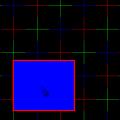 Dead Pixel Tester - LCD monitorlarda "buzilgan" piksellarni aniqlash uchun dastur
Dead Pixel Tester - LCD monitorlarda "buzilgan" piksellarni aniqlash uchun dastur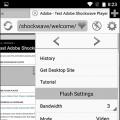 Android uchun flash player 2.3 6 versiyasi. Flash-ni yoqadigan boshqa Android brauzerlari
Android uchun flash player 2.3 6 versiyasi. Flash-ni yoqadigan boshqa Android brauzerlari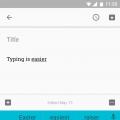 Rus tilida android telefon uchun eng yaxshi klaviaturani tanlash Android uchun eng yaxshi klaviatura nima
Rus tilida android telefon uchun eng yaxshi klaviaturani tanlash Android uchun eng yaxshi klaviatura nima